Movavi är ett program för videoredigerare, konverterare och skärminspelning i ett. Den kommer med attraktiva och eleganta effekter, högklassiga titlar och blekningar, vilket uppmuntrar användare att göra kreativa videor. Dessutom erbjuder verktyget stöd för ett stort antal format där du kan redigera nästan vilken video som helst. Trots det utmärkta arbetet kan det vara ont i nacken när videon som görs med det här verktyget placeras med en vattenstämpel.
Som vi vet påverkar vattenstämplar videon och kommer utan tvekan att påverka intrycket av dina åskådare. En lösning för detta är att ta bort vattenstämpeln från videon. I det här inlägget kommer vi att introducera fungerande sätt att ta bort Movavi vattenstämpel från dina videor för att lämna ett bra bestående intryck på dina åskådare.
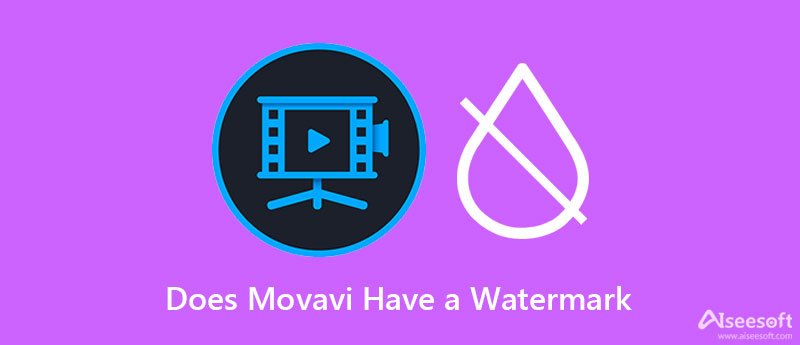
Att använda programmets testversion lämnar en vattenstämpel på utdatavideorna. Men alla funktioner och funktioner kan bara nås under några dagar. Efter provperioden kommer verktyget att implementera vissa begränsningar och inkludera Movavi-vattenstämpeln på utdatafilerna. Å andra sidan, att köpa en licens och aktivera programmet tar bort Movavi-vattenstämpeln.
Med den aktiverade versionen av programmet kan du nu exportera videor utan Movavi-vattenstämpeln. Du kan spela in skärmen och få utdata utan vattenstämpel. Detsamma gäller för videor som sparats med programmet. Därför, om du är villig att lägga ut lite pengar, är den här metoden rätt passform.
Om du inte har råd att spendera en slant kan du prova dessa program för att ta bort Movavi-vattenstämpeln. Läs mer genom att läsa nedan.
Video Converter Ultimate är nästan lik Movavi, förutom att det här programmet innehåller en funktion för att radera eller radera en vattenstämpel från en video. Ja, det kan hjälpa dig att ta bort onödiga element från videor som logotyper, stämplar, undertexter och till och med en person. Det låter dig välja flera vattenstämplar i en video. Dessutom kan du ställa in varaktigheten för att täcka vattenstämpeln som visas över hela videon. Utöver allt detta kan det ge frihet att komma åt fler verktyg från sin verktygslåda. Utforska mer om det här verktyget genom att läsa stegen om hur du tar bort vattenstämplar från Movavi videoredigerare gratis.

Nedladdningar
100 % säker. Inga annonser.
100 % säker. Inga annonser.
Det första steget är att skaffa appen genom att klicka på knappen Gratis nedladdning som motsvarar din dators operativsystem. Installera och starta sedan verktyget på din dator. När du är klar, bekanta dig med verktygets gränssnitt och funktioner.
Navigera sedan i Verktygslåda flik som visas som en av huvudflikarna i huvudgränssnittet. Välj nu Video Watermark Remover från alternativen och ett fönster visas. Klicka på +-knappen och importera videon som du vill redigera från fönstret som visas.
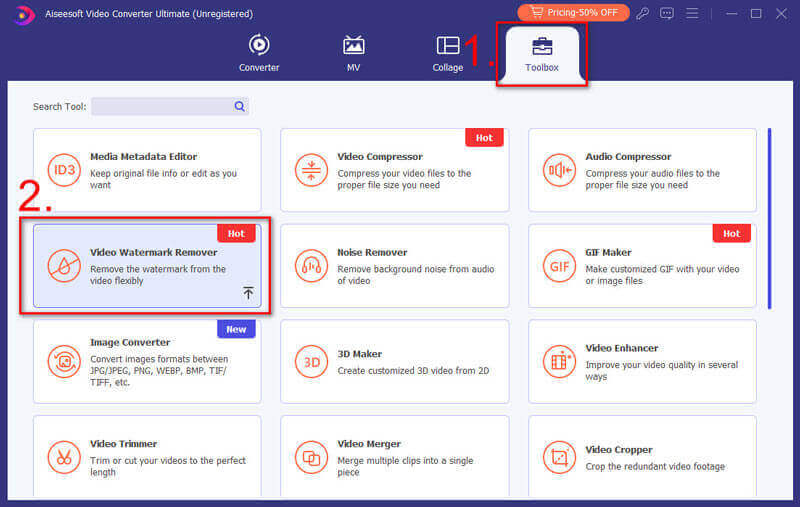
När du har laddat upp din målvideo kan du klicka på Ögat ikonen högst upp för att se jämförelsen och välj vattenstämpeln genom att klicka på Lägg till ett område för att ta bort vattenstämpel knapp. Detta genererar sedan en urvalsruta som du använder för att markera Movavi-vattenstämpeln. När du har täckt hela vattenstämpeln bör du se att den försvinner i förhandsgranskningsfönstret på höger sida.
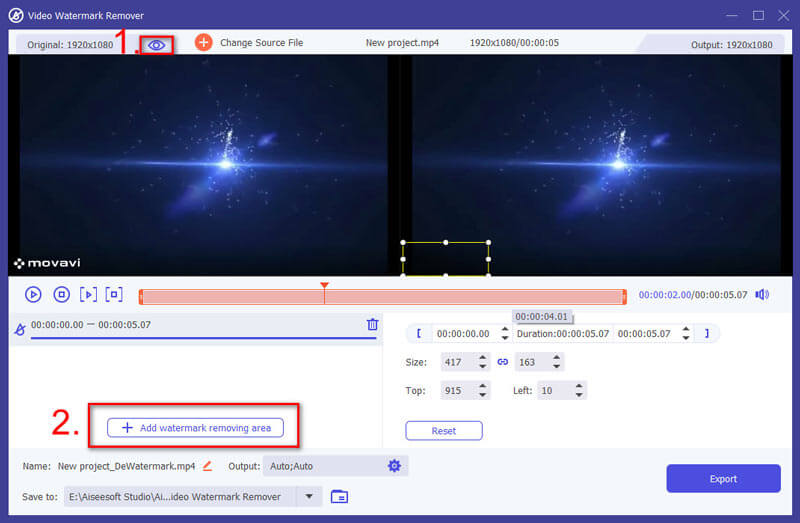
Om du är nöjd med videoresultaten, öppna Produktion alternativet konfigurera ljud- och videoinställningarna enligt dina preferenser och klicka på OK. Klicka slutligen på Exportera knappen längst ned till höger i gränssnittet för att spara videoutgången.
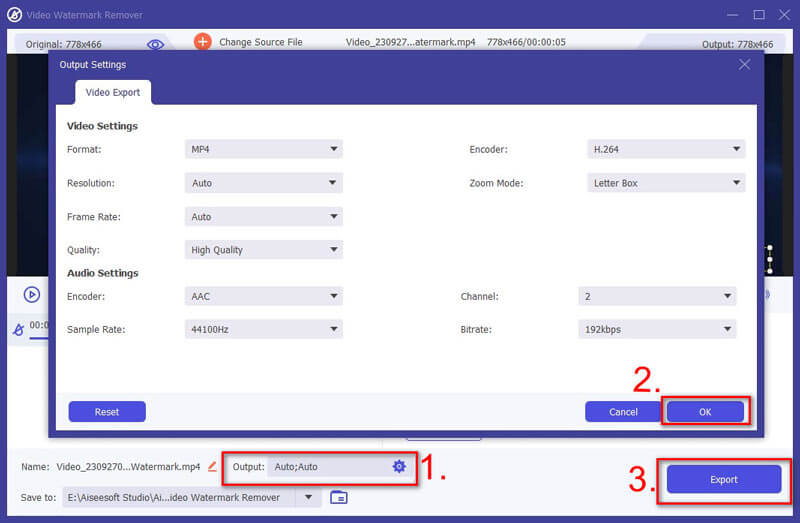
Ett annat verktyg du bör överväga att använda för att lära dig hur du tar bort vattenstämpeln från movavi-skärminspelarens videoutgång är Easy Video Logo Remover. På samma sätt kan du välja mer än en vattenstämpel. Därför kommer du att kunna radera alla ovälkomna föremål från videon. Du kan använda detta program genom att följa riktlinjerna nedan.
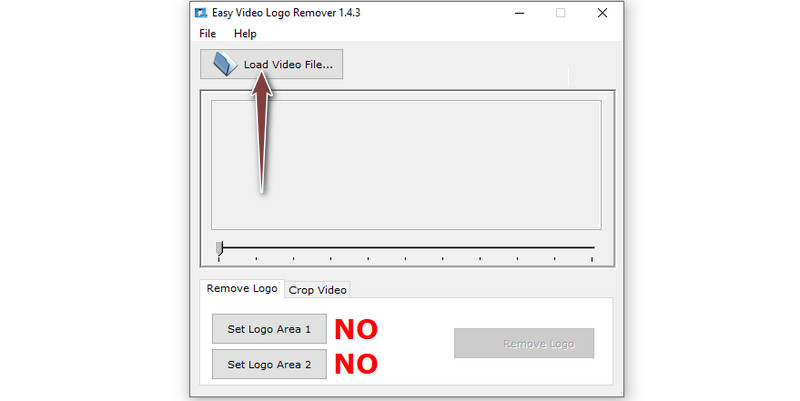
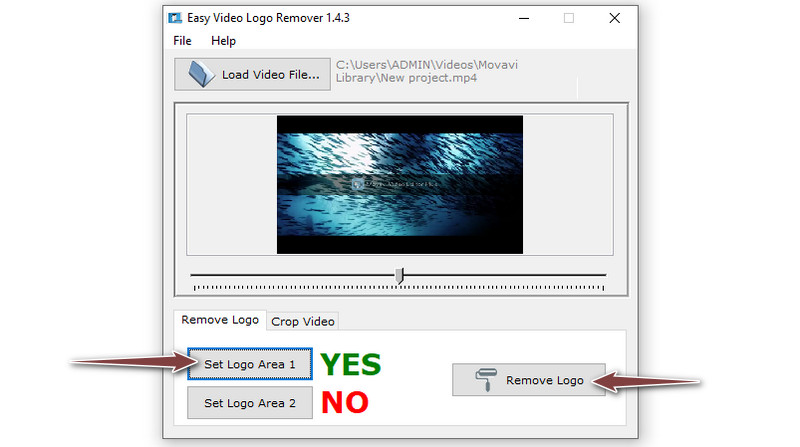
Sist men inte minst har vi Apowersoft Watermark Remover. Det är ett effektivt verktyg för att ta bort alla oönskade föremål från dina videor och foton. Bortsett från det kan du också använda verktyget för att lägg till en vattenstämpel till videon. På sätt och vis kan du byta ut den befintliga vattenstämpeln i videon. Det är dock endast lämpligt för små logotyper och placeras i hörnet av videon. Skaffa dig kunskap om hur du blir av med vattenstämpeln Movavi med hjälp av följande instruktioner.
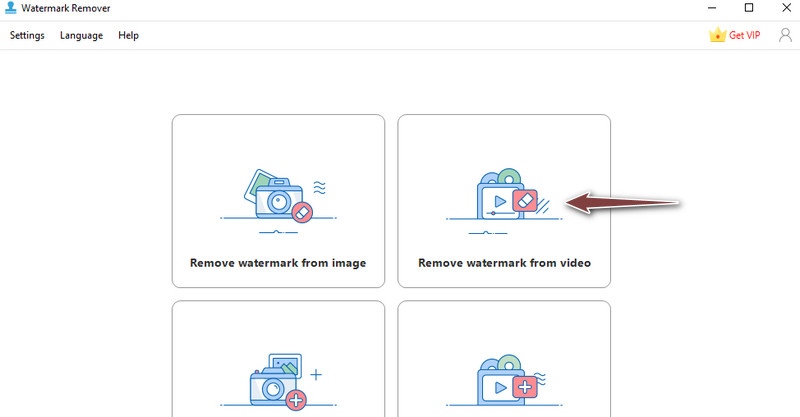
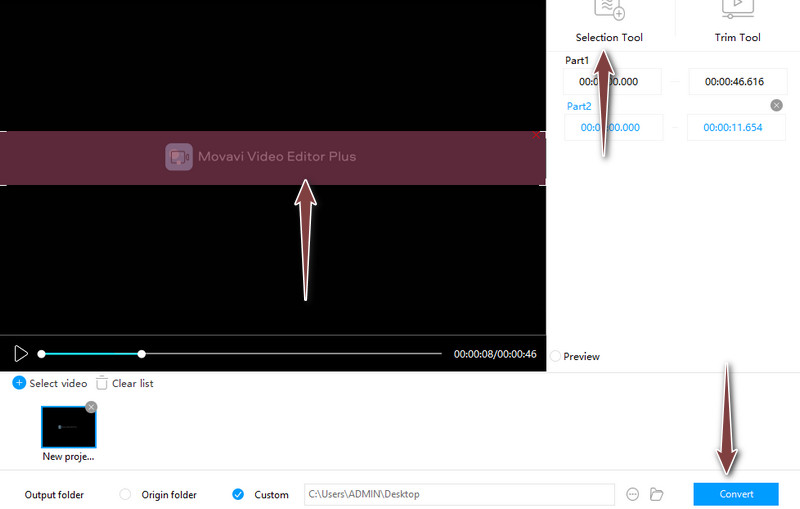
Kan jag få en gratis Movavi-produktnyckel?
Ja. Det finns produktnycklar online som du kan använda. Det är dock en trial-and-error-process, så du måste ha mycket tålamod. En nackdel är också att det är benäget att fångas av utvecklarna. Därför är det säkert att köpa en licens från Movavi.
Är det möjligt att göra batch-borttagning av vattenstämpel?
Ja. Vissa program stöder denna funktion. Apowersoft Watermark Remover kommer med den här funktionen, men du måste vara en VIP-användare för att dra nytta av den här funktionen.
Hur tar man bort rörliga vattenstämplar?
När det gäller rörliga vattenstämplar kan du ställa in ett område för borttagning av flera vattenstämplar med olika varaktighet med Video Converter Ultimate.
Slutsats
Ta bort Movavi vattenstämpel kan vara knepigt. Om du vill ta bort det utan några lösningar och är villig att spendera pengar kan du köpa en licensnyckelkod. Men om du har en stram budget kan du välja de gratislösningar som erbjuds i det här inlägget under tiden.
Video & bild vattenstämpel
Vad är ett vattenstämpel Vattenmärke Remover App för vattenmärkesborttagare Ta bort vattenstämpel i Photoshop Ta bort vattenstämpel från foto Ta bort oönskade objekt från foto Ta bort text från en bild Ta bort vattenstämpel från en video Ta bort TikTok vattenstämpel Ta bort text från video Ta bort Bandicam Watermark Ta bort vattenstämpel från GIF
Video Converter Ultimate är en utmärkt videokonverterare, redigerare och förstärkare för att konvertera, förbättra och redigera videor och musik i 1000 format och mer.
100 % säker. Inga annonser.
100 % säker. Inga annonser.